标签:完成 主机 淘宝 路由器 一个 bar img .com get
如图,拿到一个openwrt路由器我们第一步要远程控制。
这里在买了两块wifi-robots wifi视频模块。
淘宝购买链接
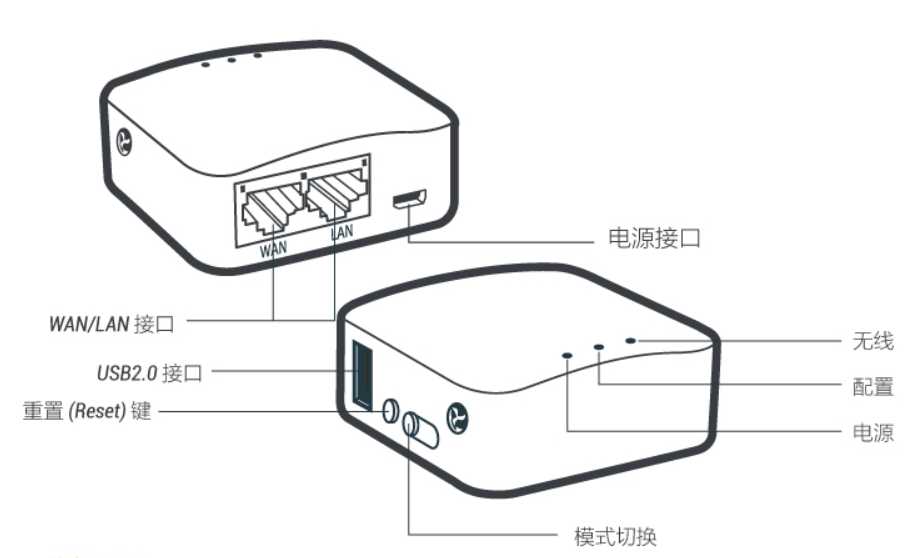
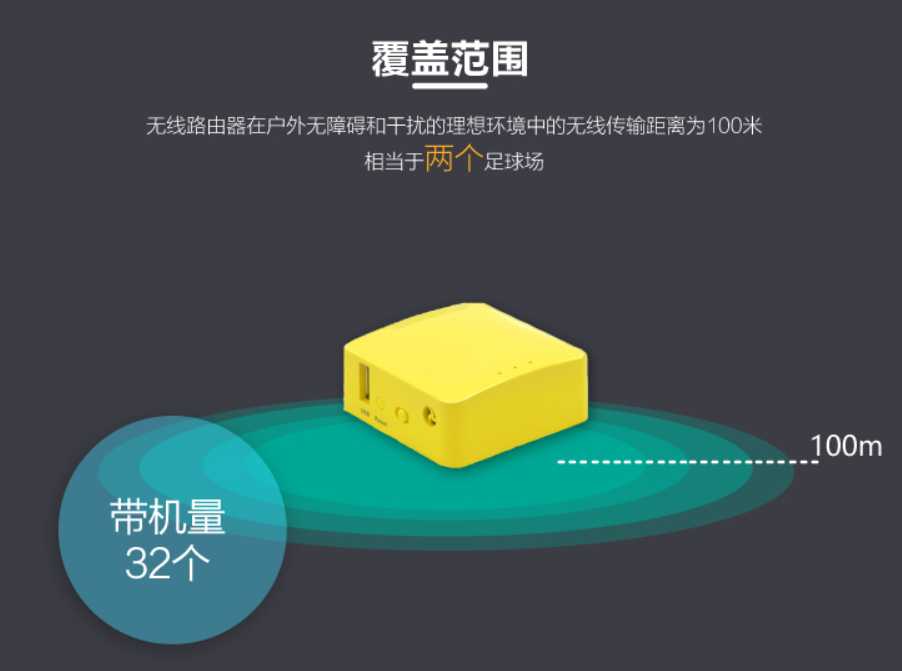
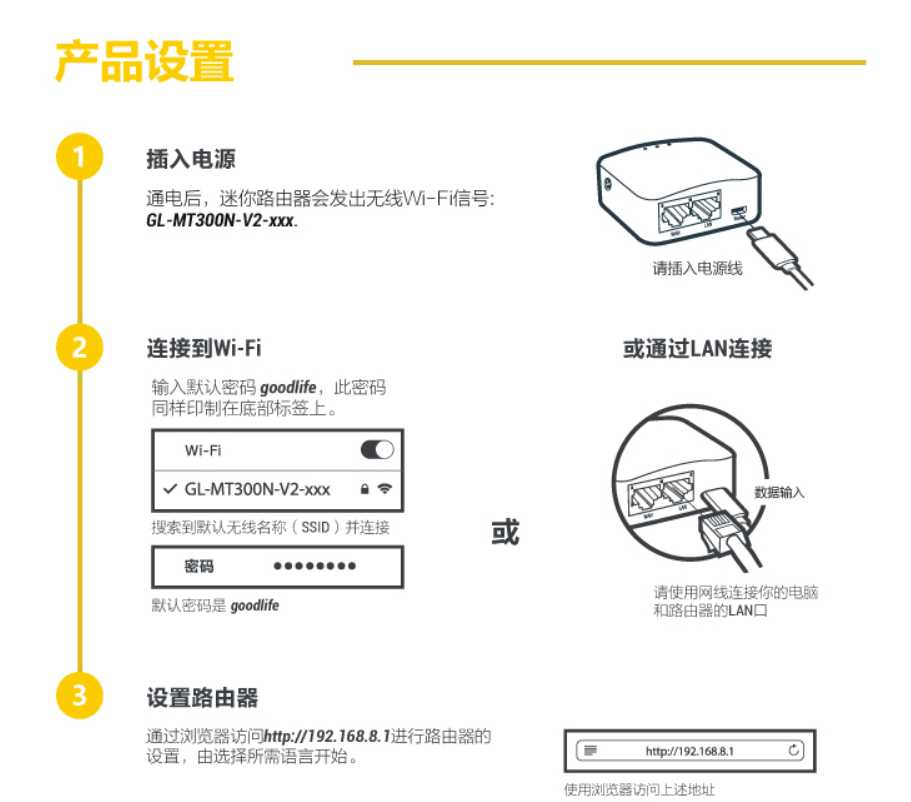

刷的系统
OpenWrt Barrier Breaker r38451 / LuCI Trunk (svn-r9948)
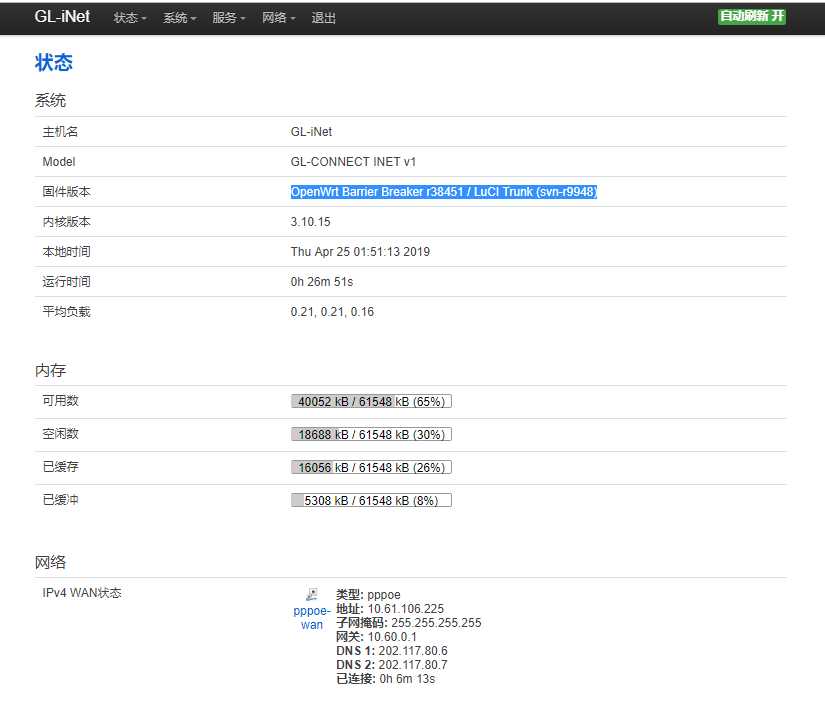
名字:一般有wifirobot
密码:一般为wifirobot
我手上这个白色壳子就比较特殊
名字
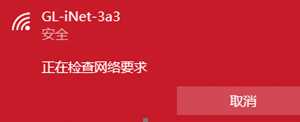
密码 wifirobot
登陆后强行修改密码(1234567890)
进入系统管理页面,一般为192.168.1.1
然而就是不走寻常路,通过属性查看
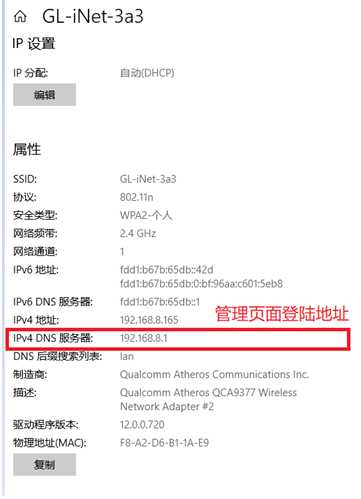
网址输入
192.168.8.1
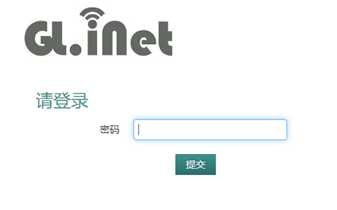
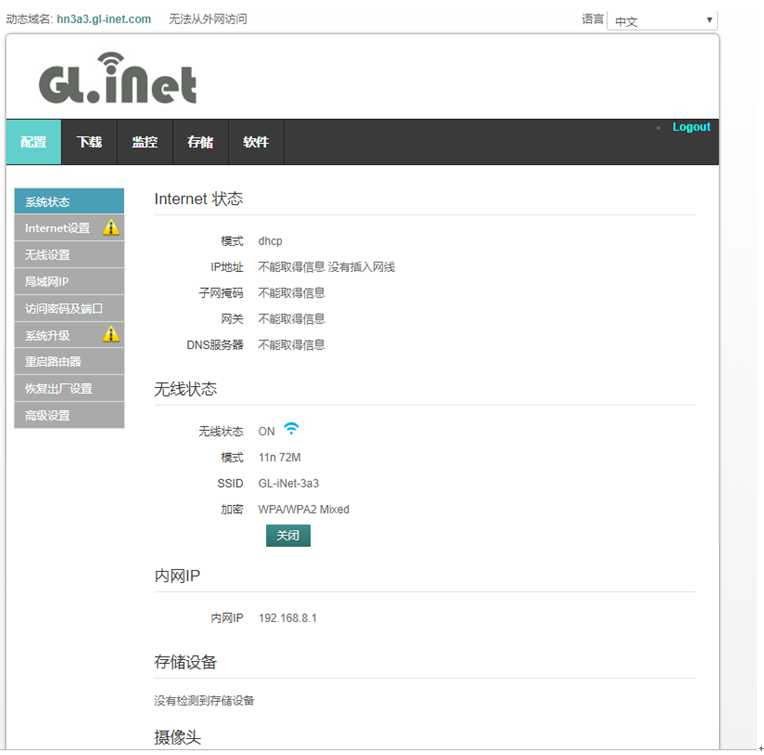
类似的putty软件

连上WIIF
用户 root
密码 1234567890(第一次登陆强行修改)
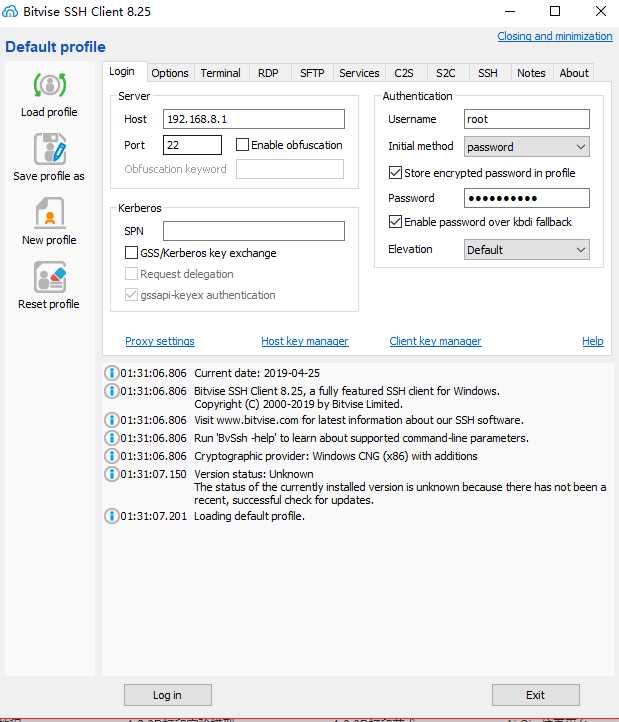
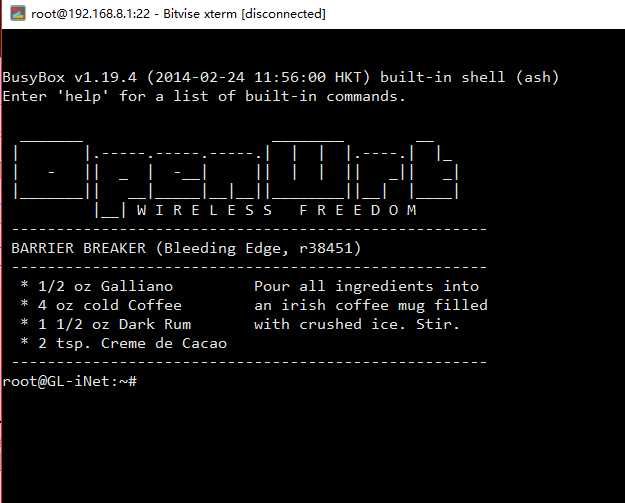
openwrt经过尝试,我这款只有SCR可以进去(默认安装了吧)
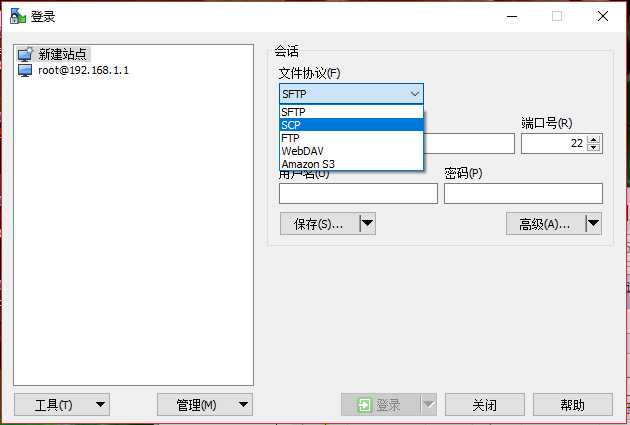
主机名 192.168.8.1(连接属性看到的)
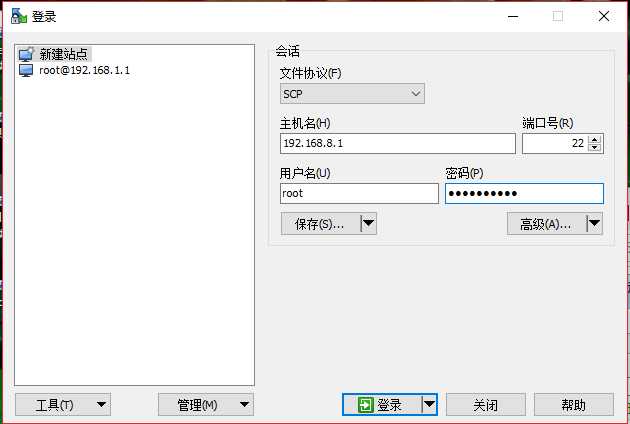
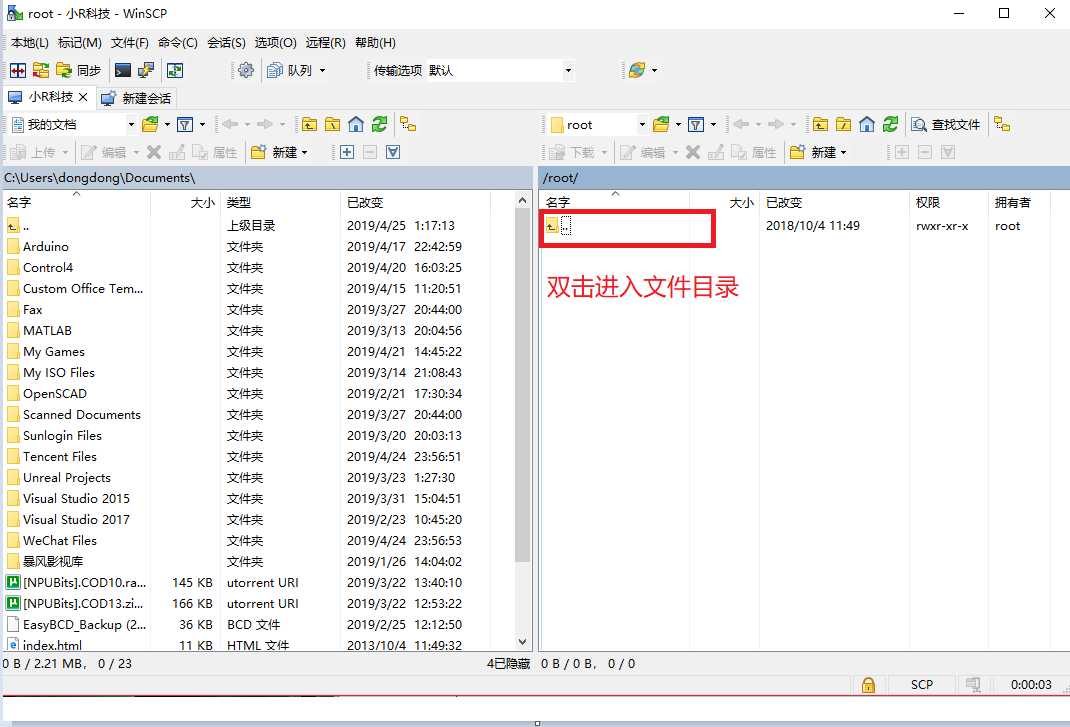
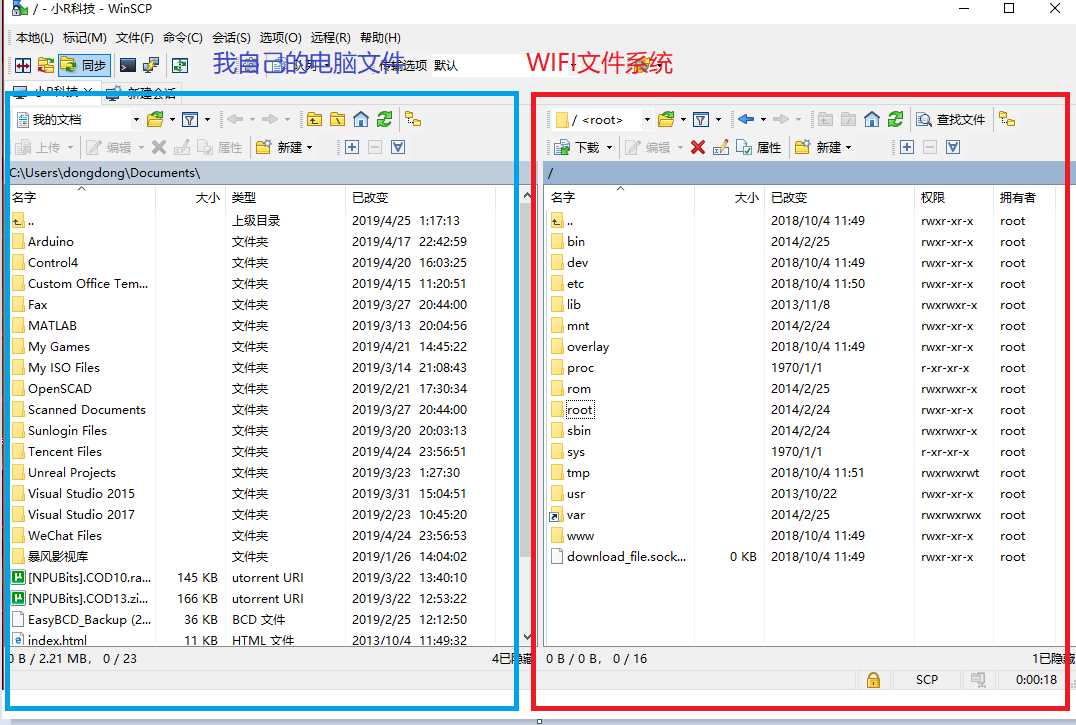
4完成
有了这两个工具,你可以随意修改着WIFI硬件了
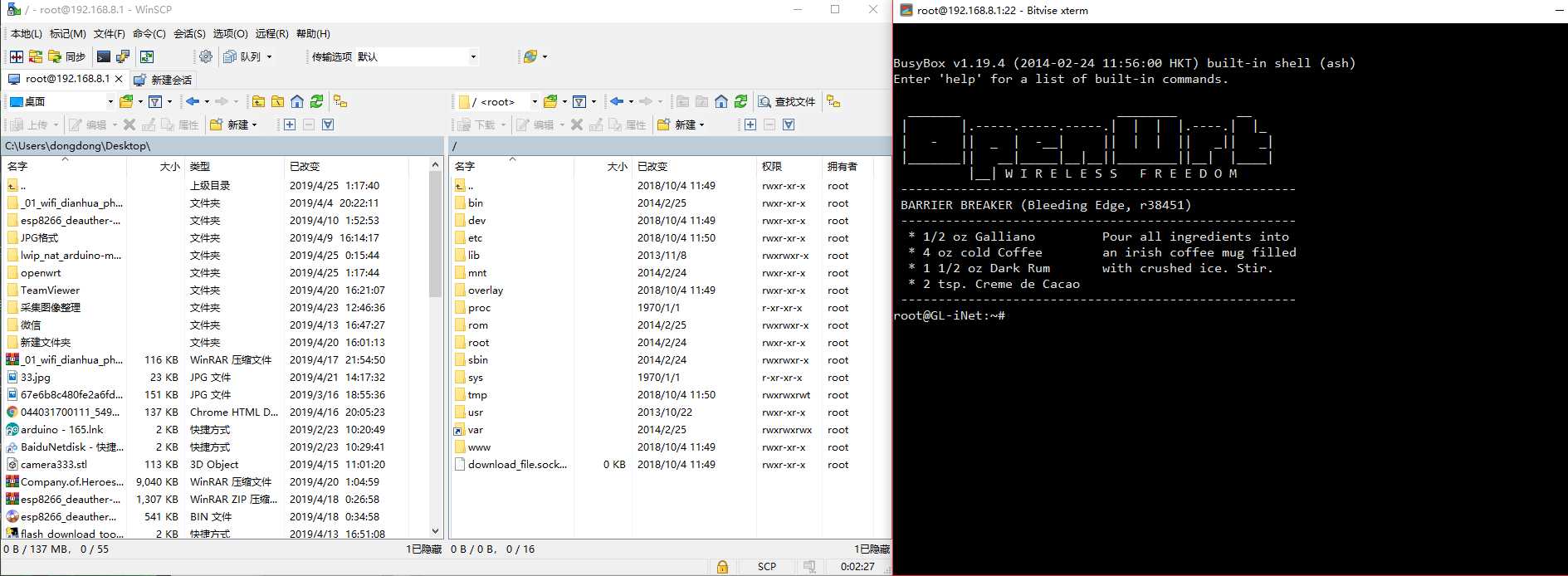
5路由器功能切换
5-1 拨号上网
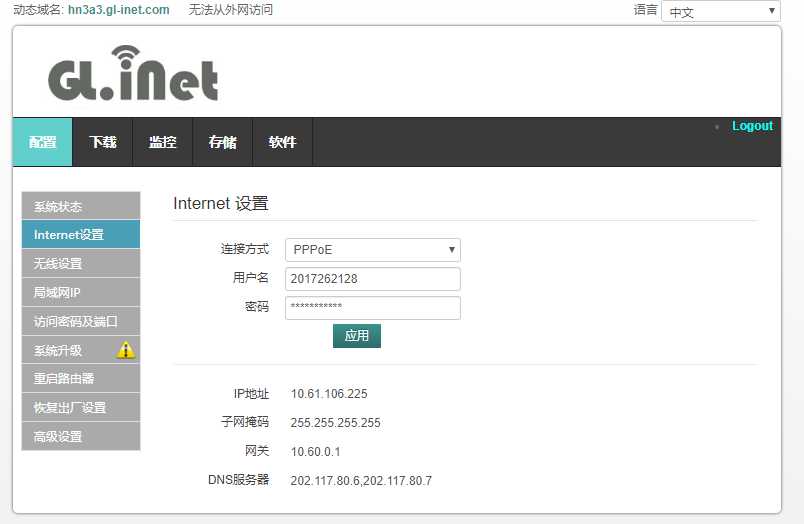
输入账号密码,外网网线插在WAN口上
连接后自动分配IP,
然后连在WIFI上,可以直接上网。
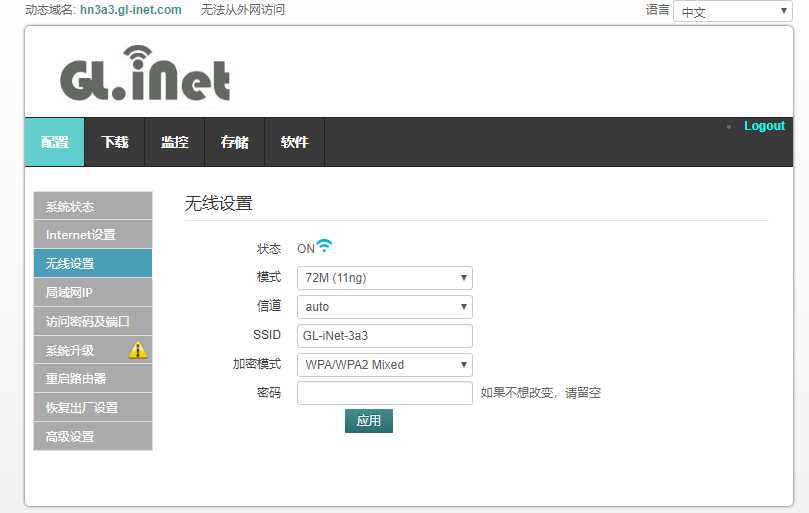
5-2 中继路由器模式
我有一个主路由器能正常上网
外网网线插在主路由器wan口,从lan口上一根网线插在这个路由器的wan口上
点击应用
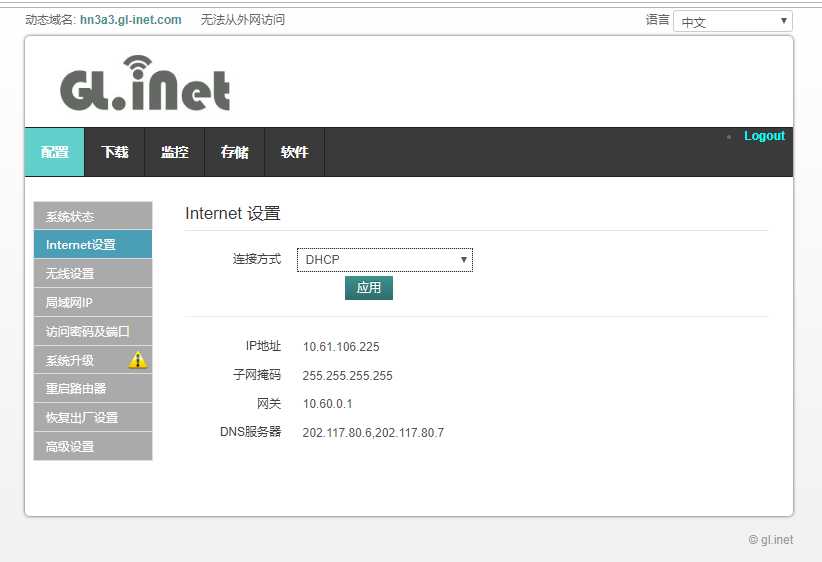
连上其无线WIFI,可以上网。
或者有线从这个路由器的lan口(只有一个)插在电脑上,电脑也可以上网。
这个WIfi吊炸天。
标签:完成 主机 淘宝 路由器 一个 bar img .com get
原文地址:https://www.cnblogs.com/kekeoutlook/p/10766015.html